kich-thuoc
Cách Chỉnh Kích Thước 16:9 Trong PowerPoint 2010
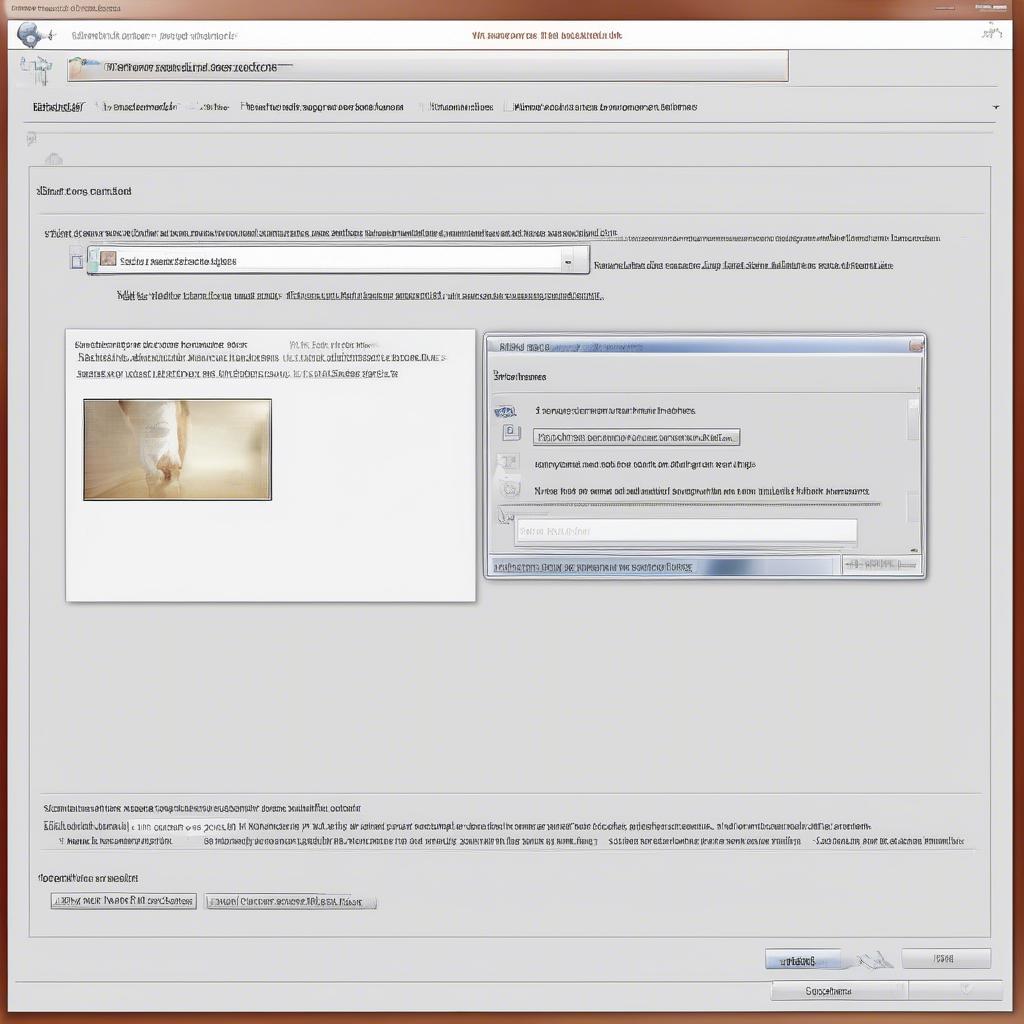
Bạn muốn tạo bài thuyết trình PowerPoint 2010 chuyên nghiệp với tỷ lệ màn hình rộng 16:9? Bài viết này sẽ hướng dẫn bạn cách chỉnh kích thước 16:9 trong PowerPoint 2010 một cách chi tiết và dễ hiểu, giúp slide thuyết trình của bạn trở nên ấn tượng và thu hút hơn.
Tỷ Lệ Màn Hình 16:9 là gì? Tại sao nên dùng trong PowerPoint 2010?
Tỷ lệ màn hình 16:9 (hay còn gọi là màn hình rộng) là tỷ lệ giữa chiều rộng và chiều cao của màn hình. Nó phổ biến hơn tỷ lệ 4:3 truyền thống vì cung cấp không gian hiển thị rộng hơn, phù hợp với hầu hết các màn hình máy chiếu và máy tính hiện đại. Sử dụng tỷ lệ 16:9 trong PowerPoint 2010 sẽ giúp bài thuyết trình của bạn trông hiện đại và chuyên nghiệp hơn, tận dụng tối đa không gian hiển thị và mang lại trải nghiệm xem tốt hơn cho khán giả.
Hướng dẫn chỉnh kích thước slide PowerPoint 2010 thành 16:9
Việc chỉnh kích thước slide PowerPoint 2010 thành 16:9 khá đơn giản. Bạn chỉ cần thực hiện theo các bước sau:
- Mở file PowerPoint 2010 bạn muốn chỉnh sửa.
- Chọn tab “Design”.
- Trong nhóm “Page Setup”, click vào “Page Setup”.
- Trong hộp thoại “Page Setup”, tại mục “Slides sized for”, chọn “Widescreen (16:9)”.
- Nhấn “OK” để lưu thay đổi.
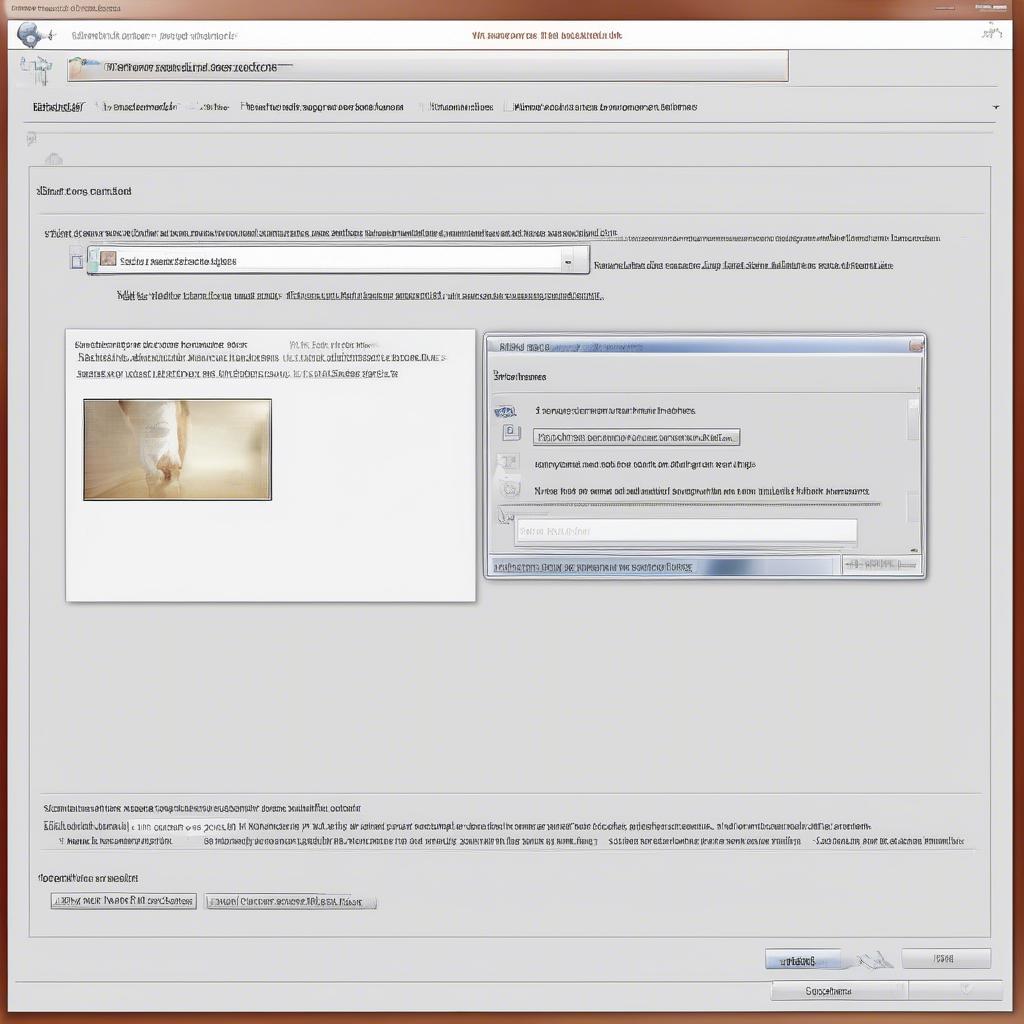 Chỉnh kích thước slide PowerPoint 2010
Chỉnh kích thước slide PowerPoint 2010
Một số lưu ý khi chỉnh kích thước slide 16:9 trong PowerPoint 2010
Khi chuyển đổi sang tỷ lệ 16:9, nội dung trên slide của bạn có thể bị lệch hoặc không hiển thị đúng. Vì vậy, bạn cần kiểm tra và điều chỉnh lại bố cục, kích thước font chữ và hình ảnh cho phù hợp với tỷ lệ mới.
- Kiểm tra lại bố cục: Đảm bảo các thành phần trên slide được sắp xếp hợp lý và cân đối.
- Điều chỉnh kích thước font chữ: Font chữ có thể nhỏ hơn khi chuyển sang 16:9, hãy tăng kích thước nếu cần.
- Chỉnh sửa hình ảnh: Cắt hoặc thay đổi kích thước hình ảnh cho phù hợp với tỷ lệ 16:9, tránh bị méo hoặc kéo giãn.
Lợi ích của việc sử dụng tỷ lệ 16:9 trong PowerPoint 2010
Sử dụng tỷ lệ 16:9 không chỉ giúp bài thuyết trình trông chuyên nghiệp hơn mà còn mang lại nhiều lợi ích khác:
- Tối ưu hóa không gian hiển thị: Tận dụng được toàn bộ diện tích màn hình, hiển thị được nhiều thông tin hơn.
- Trải nghiệm xem tốt hơn: Khán giả sẽ có trải nghiệm xem thoải mái và dễ chịu hơn.
- Tương thích với hầu hết thiết bị: Phù hợp với đa số máy chiếu và màn hình hiện đại.
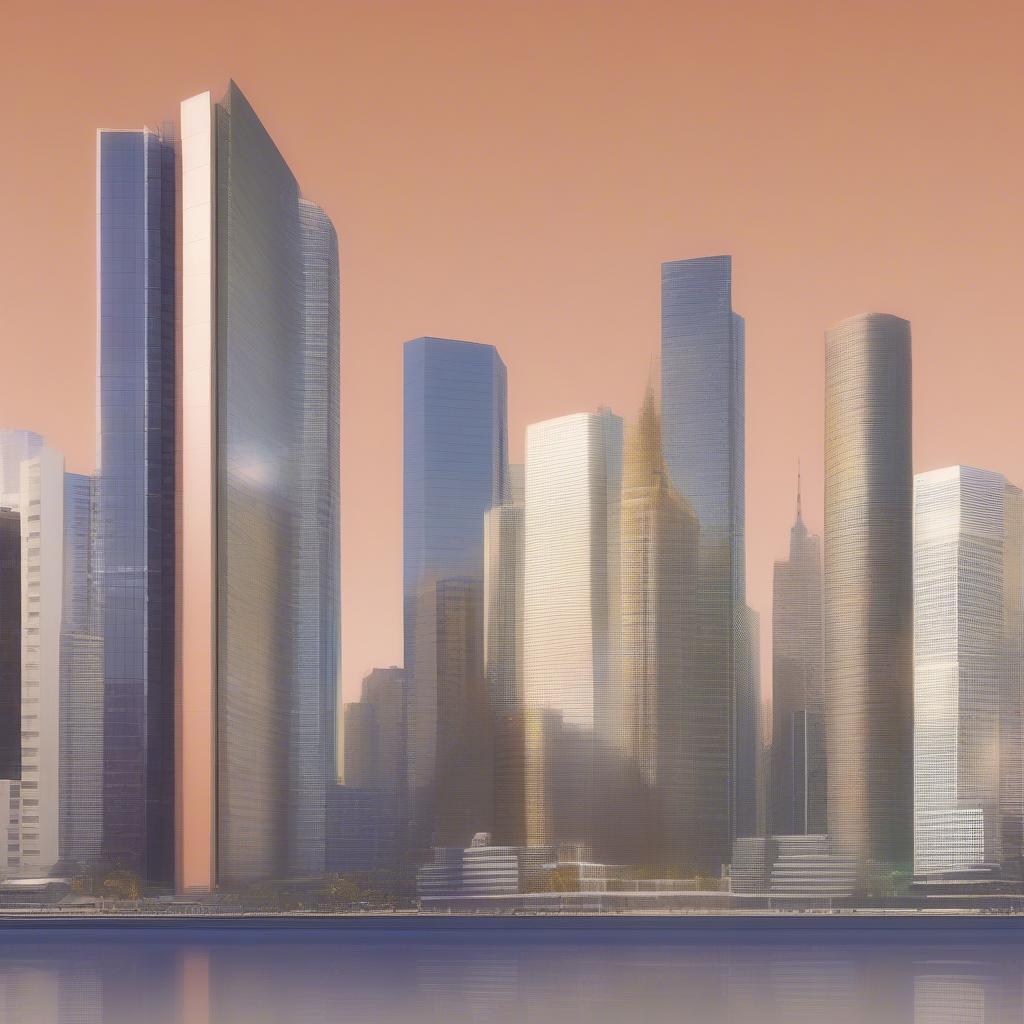 Slide PowerPoint 16:9
Slide PowerPoint 16:9
Mẹo nhỏ để tạo slide PowerPoint 2010 16:9 ấn tượng
- Sử dụng hình ảnh chất lượng cao, phù hợp với nội dung.
- Chọn font chữ dễ đọc, kích thước phù hợp.
- Sử dụng màu sắc hài hòa, tạo điểm nhấn.
- Hạn chế sử dụng quá nhiều chữ trên mỗi slide.
Nguyễn Văn An, chuyên gia thiết kế bài thuyết trình tại VHPlay chia sẻ: “Việc sử dụng tỷ lệ 16:9 trong PowerPoint 2010 là một bước đơn giản nhưng hiệu quả để nâng cao chất lượng bài thuyết trình. Nó giúp bài thuyết trình trở nên chuyên nghiệp, hiện đại và thu hút hơn.”
Kết luận lại, cách chỉnh kích thước 16:9 trong PowerPoint 2010 rất đơn giản và nhanh chóng. Hãy áp dụng ngay để tạo ra những bài thuyết trình ấn tượng và chuyên nghiệp hơn.
FAQ
- Làm sao để biết máy chiếu hỗ trợ tỷ lệ 16:9?
- Tôi có thể chuyển đổi slide 4:3 sang 16:9 mà không mất dữ liệu không?
- Tỷ lệ 16:9 có ảnh hưởng đến chất lượng hình ảnh không?
- Có nên sử dụng 16:9 cho tất cả các bài thuyết trình không?
- Ngoài 16:9, còn có tỷ lệ màn hình nào khác được sử dụng trong PowerPoint 2010?
- Tôi có thể tùy chỉnh kích thước slide PowerPoint 2010 ngoài các tùy chọn mặc định không?
- Làm thế nào để tránh nội dung bị lệch khi chuyển đổi sang tỷ lệ 16:9?
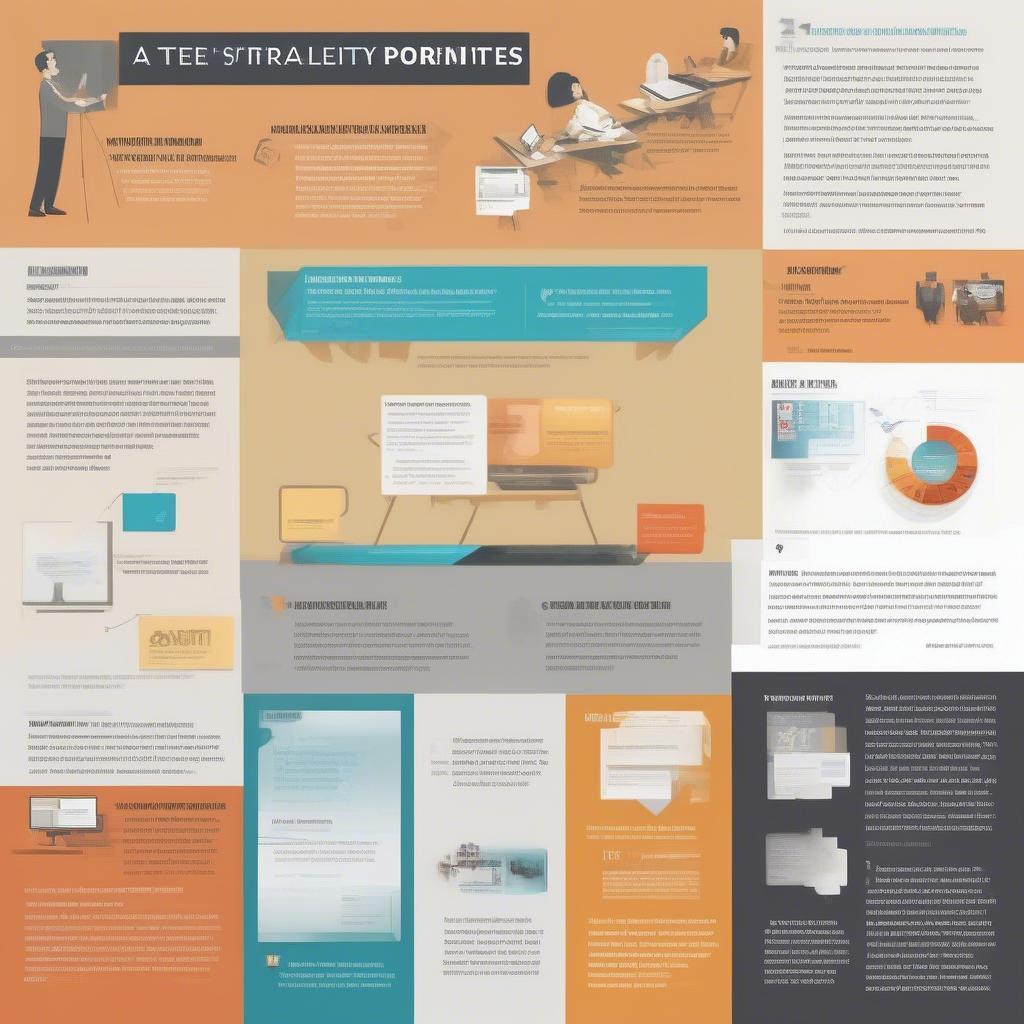 Mẹo tạo slide PowerPoint ấn tượng
Mẹo tạo slide PowerPoint ấn tượng
Bà Lê Thị Mai, chuyên gia đào tạo tại VHPlay cho biết: “Việc nắm vững cách chỉnh kích thước và thiết kế slide PowerPoint là kỹ năng cần thiết cho bất kỳ ai muốn tạo ra những bài thuyết trình hiệu quả.”
Bạn có thể tìm hiểu thêm về các mẹo thiết kế PowerPoint khác tại VHPlay. Khi cần hỗ trợ hãy liên hệ Email: [email protected], địa chỉ: Phố Láng Hạ, Quận Ba Đình, Hà Nội, Việt Nam. Chúng tôi có đội ngũ chăm sóc khách hàng 24/7.
Leave a comment